آموزش تصویری فعال کردن CPU Virtualization در بایوس
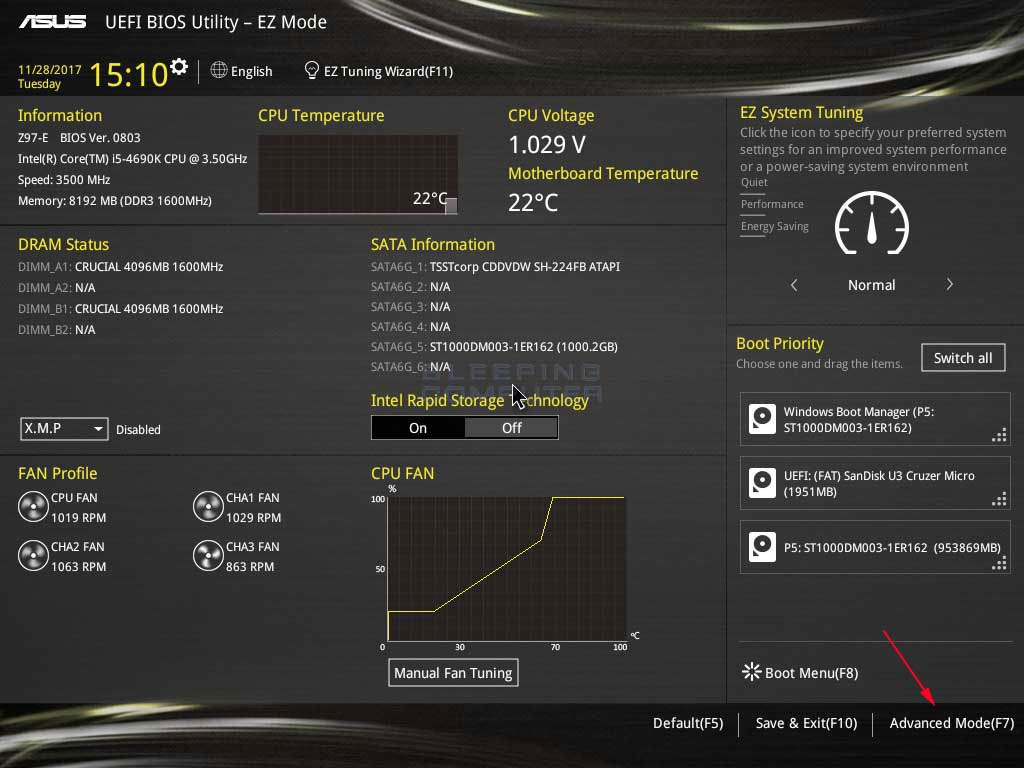
قابلیت مجازی سازی یکی از خصوصیاتی است که بر روی هر دو مدل از پردازنده های Intel و AMD قرار داده شده است. این قابلیت به پردازنده اجازه می دهد که به شکل یک پردازنده چندگانه فعالیت کند. این خصوصیت باعث می شود تا سیستم عامل بطور موثر و کارآمد از تمام قدرت CPU استفاده کرده تا با سرعت بیشتری در حالت مجازی سازی فعالیت کند. این ویژگی برای اجرای بهتر بسیاری از ماشین های مجازی نیز موثر بوده و لازم است تا آن را حتما فعال کنید.
مجازی سازی پردازنده یا همان CPU Virtualization با توجه به نوع کارخانه سازنده می تواند نام های متفاوتی داشته باشد. در پردازنده های اینتل این خصوصیت با نام Intel Virtualization Technology و یا Intel VT شناخته می شود. در پردازنده های AMD نیز با نام AMD-V شناخته می شود.
صرف نظر از آنچه که این خصوصیت نامیده می شود ، همان ویژگی ها و خصوصیت ها را برای افزایش کارآیی و سرعت سیستم عامل فراهم می کند.متاسفانه در بیشتر پردازنده ها در بایوس این خصوصیت غیرفعال می باشد. در کامپیوترهای مختلف ، با برندهای مختلف ، این خصوصیت در بایوس وجود دارد و شما می توانید آن را فعال کنید. بعنوان مثال ما در اینجا قصد داریم تا این خصوصیت را در یک مادربرد Asus فعال کنید.
ابتدا کامپیوتر خود را Reset کرده و با زدن کلید F2 یا Del وارد محیط تنظیمات بایوس مادربرد خود شوید.
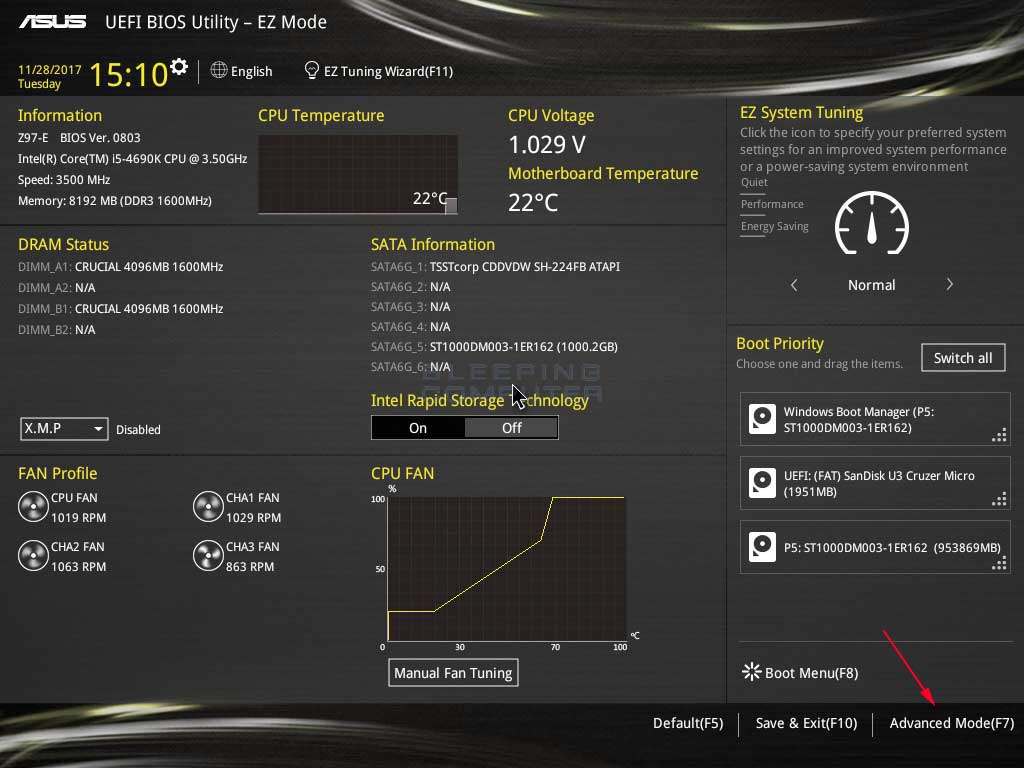
با توجه به نوع مادربرد شما وارد قسمت تنظیمات اصلی شوید. در این مادربرد ما کلید F7 را می زنیم تا وارد قسمت تنظیمات اصلی شویم.
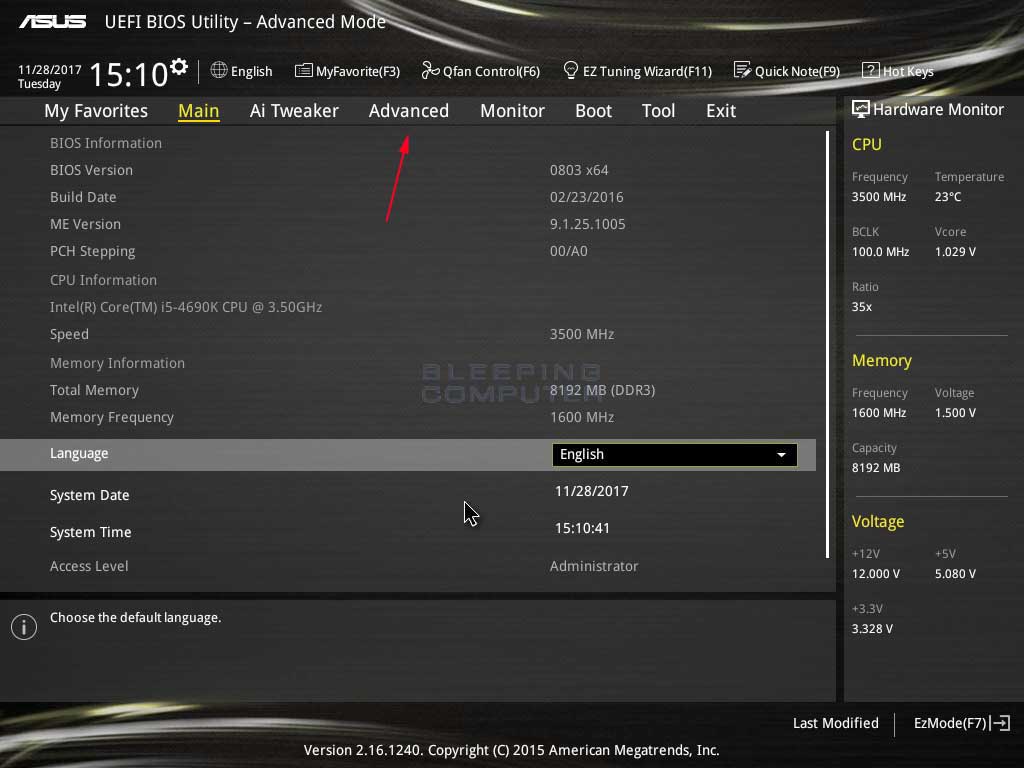
در بایوس وارد قسمت Advanced و سپس وارد CPU Configuration شوید.
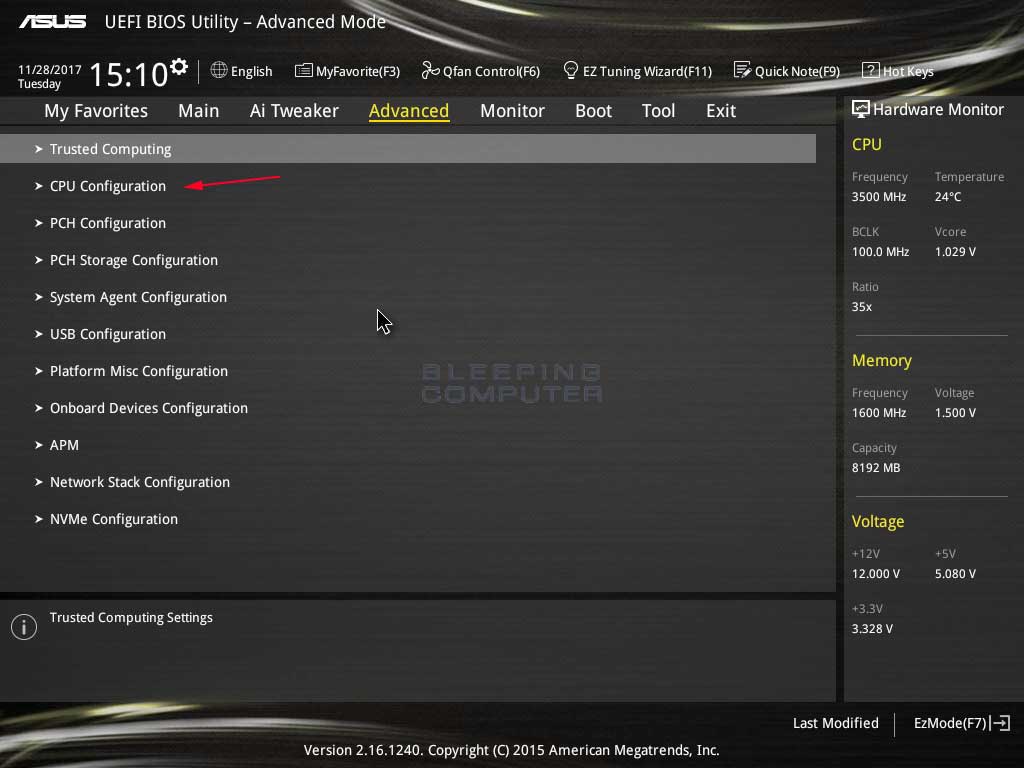
همانطور که در تصویر زیر مشاهده می کنید در اینجا این خصوصیت تحت عنوان Intel Virtualization Technology ذکر شده است. اگر در حالت Disable قرار دارد آن را Enable کنید.
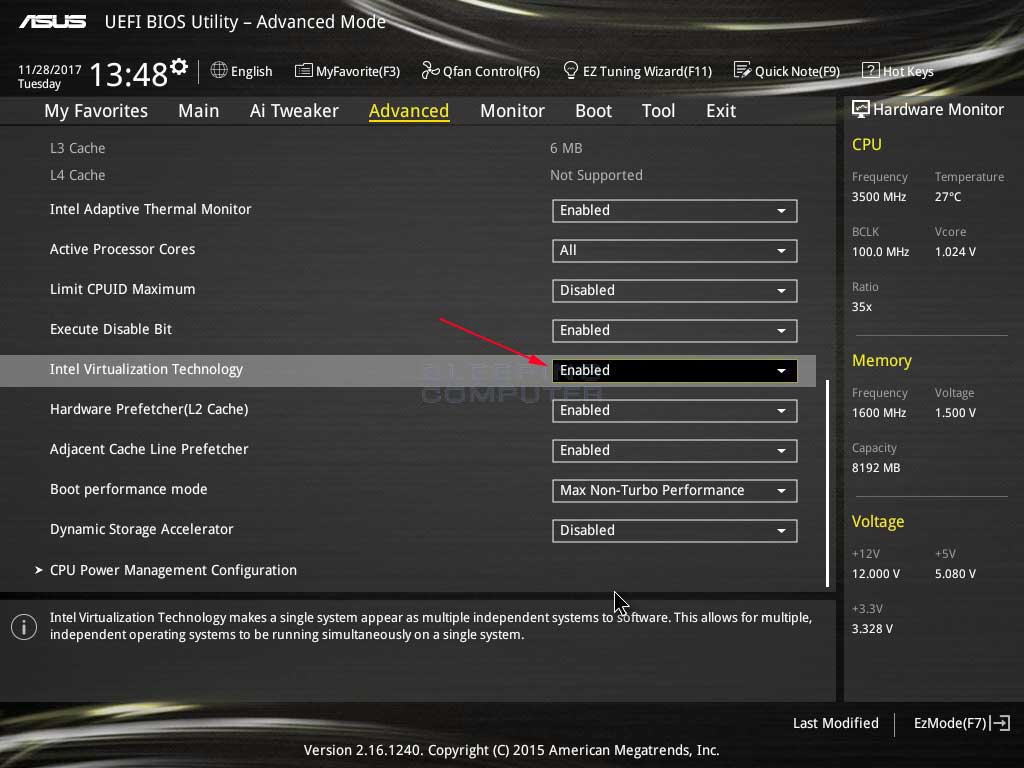
تنظیمات بایوس را ذخیره کرده و از آن خارج شوید.

اکنون شما قابلیت مجازی سازی پردازنده خود را فعال کردید.
4 دیدگاه
به گفتگوی ما بپیوندید و دیدگاه خود را با ما در میان بگذارید.
پاسخ دادن به فرهاد شریفیان لغو پاسخ
برای نوشتن دیدگاه باید وارد بشوید.

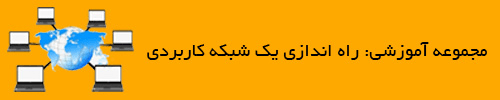
سلام من مادربردم Lenovo PC هست من بخوام مجازی سازی را درر مادر بورد فعال کنم باید چی کار کنم
خب هر مادربرد تقریبا تنظیماتش متفاوت هست. وارد بایوس خودتون بشید و به دنبال گزینه مرتبط با فعالسازی مجازی سازی در CPU بگردین.
CPU بنده
intel (R) core ™ 2 Duo CPU E7200 @ 2.53 GHZ
سلام برو تنظیمات بایوس گزینه Intel Virtualizationرو پیدا کن اگه غیرفعال بود فعالش کن